Con il lancio di iOS 14, Apple sta portando molti miglioramenti alla privacy. Uno di questi miglioramenti è la possibilità di mascherare il vostro indirizzo MAC per le singole reti wireless. Ora puoi scegliere di nascondere il tuo indirizzo MAC per particolari reti sul tuo iPhone. In questo articolo, spiegheremo cos’è l’indirizzo MAC e come è possibile abilitare gli indirizzi MAC privati per le reti wireless sul vostro iPhone in iOS 14.
- Abilitare l’indirizzo MAC privato su iPhone in iOS 14
- Cos’è un indirizzo MAC?
- Perché dovresti mascherare il tuo indirizzo MAC? Mentre puoi lasciarlo non mascherato sulla tua rete domestica, è una buona abitudine mascherare il tuo indirizzo MAC quando usi una rete pubblica se non vuoi divulgare le tue informazioni private.
- Passi per mascherare l’indirizzo MAC per le reti wireless su iPhone
- Mascherare l’indirizzo MAC del tuo iPhone per migliorare la privacy
Abilitare l’indirizzo MAC privato su iPhone in iOS 14
Prima di arrivare al nostro tutorial, dobbiamo prima parlare degli indirizzi MAC. Non tutti sanno cos’è, quindi ho incluso un primer sullo stesso. Ma se non volete leggerlo, potete cliccare sui link di ancoraggio qui sotto per passare rapidamente alla sezione che volete:
- Che cos’è un indirizzo MAC?
- Perché dovreste mascherare il vostro indirizzo MAC?
- Passi per mascherare l’indirizzo MAC per le reti wireless su iPhone
Cos’è un indirizzo MAC?
Tutti noi usiamo internet tutto il giorno ogni giorno, tuttavia pochi di noi considerano come funziona tutto questo. Ti sei mai chiesto come un sito web invia informazioni al tuo computer quando clicchi su un link? Bene, la prima parte ha a che fare con il tuo indirizzo IP. Il tuo computer invia un indirizzo IP che rende possibile ai siti web di inviare informazioni al tuo computer. Pensa all’indirizzo IP come all’indirizzo di casa tua.
Ma come si è scoperto, l’indirizzo IP può ottenere le informazioni solo fino al tuo router. Quindi, per differenziare i dispositivi collegati al tuo router, i tuoi dispositivi inviano anche un ID specifico del dispositivo chiamato indirizzo MAC. Un indirizzo MAC o “Media Access Control” è un identificatore unico che viene assegnato all’interfaccia di rete di una macchina.
Utilizzando questo indirizzo MAC, il tuo router può inviare le informazioni che hai richiesto al tuo portatile, e non confonderlo con il tuo telefono o qualsiasi altro dispositivo collegato allo stesso WiFi.
Perché dovresti mascherare il tuo indirizzo MAC? Mentre puoi lasciarlo non mascherato sulla tua rete domestica, è una buona abitudine mascherare il tuo indirizzo MAC quando usi una rete pubblica se non vuoi divulgare le tue informazioni private.
Un altro uso di mascherare gli indirizzi MAC è quello di bypassare qualsiasi filtro che è stato attivato su una rete. Per esempio, se la tua azienda disabilita certi siti web legandoli all’indirizzo Mac dei dispositivi di proprietà dell’azienda, puoi cambiare l’indirizzo MAC del tuo dispositivo per accedere a quei siti web.
Trovo che usare VPN per accedere a contenuti limitati è molto più facile che mascherare o cambiare il tuo indirizzo MAC. Quindi, ti consiglio di mascherarlo solo quando stai usando il tuo dispositivo su una rete pubblica e vuoi mantenere la privacy. Abbiamo creato dei tutorial per cambiare e mascherare l’indirizzo MAC anche per altre piattaforme. Potete leggerli cliccando sui link qui sotto:
- Cambiare indirizzo MAC su Mac
- Abilitare/Disabilitare indirizzo MAC privato in watchOS 7
- Cambiare indirizzo MAC nei dispositivi Android
- Cambiare indirizzo MAC su Windows 10
Detto questo, andiamo al nostro tutorial:
Passi per mascherare l’indirizzo MAC per le reti wireless su iPhone
I passi sono davvero facili. Basta seguire il tutorial, e avrete finito in pochi secondi:
1. Lancia Impostazioni e tocca su WiFi.
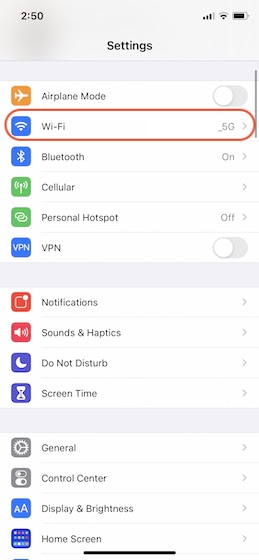
2 Qui, tocca la rete a cui sei connesso e attiva la levetta accanto a “Usa indirizzo privato”.
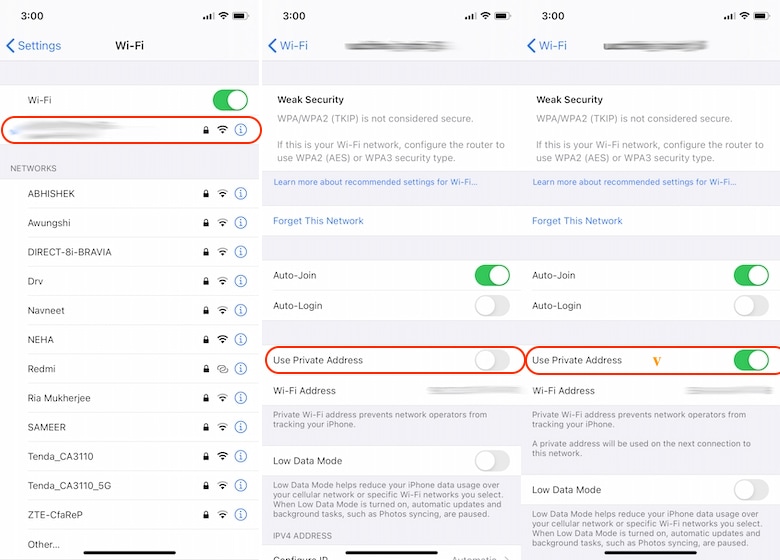
Ecco, hai finito. Segui gli stessi passi se vuoi disabilitare l’indirizzo MAC privato su una rete. Si noti che alcuni utenti segnalano che questo è attivo di default sul loro iPhone (dopo l’aggiornamento a iOS 14). Se è il tuo caso, tienilo attivo se vuoi continuare a mascherare.
Mascherare l’indirizzo MAC del tuo iPhone per migliorare la privacy
Questa è una comoda funzione di privacy di Apple per gli iPhone. Mentre siamo stati in grado di cambiare l’indirizzo MAC sui Mac per un po’ di tempo, è la prima volta che questa funzione è arrivata sugli iPhone.
Se ti è piaciuto leggere questo articolo, controlla anche gli altri nostri articoli sulle caratteristiche di iOS 14 cliccando sui link qui sotto.
- iOS 14 ti chiede di cambiare la password quando rileva una violazione dei dati
- Cos’è la modalità di riserva di energia in iOS 14
- I messaggi in iOS 14 hanno ricevuto un enorme aggiornamento
- Cos’è App Library e come usarla in iOS 14